Willkommen zu unserem Artikel über das Beheben des Fehlercodes WS-37403-7 auf der PlayStation 4!
DNS-Konfiguration ändern
1. Starte deine PlayStation 4 neu, indem du sie ausschaltest und dann wieder einschaltest.
2. Gehe zur Einstellungen-Menü auf deiner PlayStation 4.
3. Wähle Netzwerk aus.
4. Wähle Verbindung einrichten aus.
5. Wähle Verbindung zu einem Netzwerk herstellen aus.
6. Wähle WLAN aus, wenn du eine drahtlose Verbindung verwendest, oder LAN-Kabel, wenn du eine Kabelverbindung verwendest.
7. Befolge die Anweisungen auf dem Bildschirm, um deine Netzwerkeinstellungen einzurichten.
8. Wenn du nach dem DNS gefragt wirst, wähle Benutzerdefiniert aus.
9. Gib die gewünschten DNS-Serveradressen ein. Du kannst öffentliche DNS-Server wie die von Google (8.8.8.8 und 8.8.4.4) oder die von Cloudflare (1.1.1.1 und 1.0.0.1) verwenden.
10. Beende die Einrichtung und überprüfe, ob der WS-37403-7-Fehler behoben ist.
Wenn du immer noch Probleme hast, kannst du auch versuchen, deine PlayStation 4 mit einem anderen Netzwerk zu verbinden, um zu sehen, ob das Problem weiterhin besteht.
PS4 aktualisieren
1. Starte deine PS4 neu, indem du sie ausschaltest und dann wieder einschaltest.
2. Überprüfe deine Internetverbindung, um sicherzustellen, dass sie stabil ist.
3. Stelle sicher, dass du die neueste Systemsoftware für deine PS4 installiert hast. Gehe dazu zu “Einstellungen” > “Systemsoftware-Update”.
4. Überprüfe die Netzwerkeinstellungen deiner PS4, insbesondere die DNS-Konfiguration. Gehe zu “Einstellungen” > “Netzwerk” > “Internetverbindung einrichten”.
5. Überprüfe, ob es eine Wartungspause für das PlayStation Network gibt, indem du auf der offiziellen Sony-Website nachschaust.
6. Stelle sicher, dass dein PlayStation Network-Konto in Ordnung ist und keine Probleme hat.
7. Falls nichts davon funktioniert, wende dich an den PlayStation-Support für weitere Unterstützung.
Hinweis: Der Fehlercode WS-37403-7 kann verschiedene Ursachen haben, einschließlich Netzwerkproblemen, Softwarefehlern oder Wartungsarbeiten am PlayStation Network. Es wird empfohlen, die oben genannten Schritte auszuführen, um das Problem zu beheben.
System erneut anmelden
1. Drücken Sie die PS-Taste auf dem Controller, um das Quick-Menü aufzurufen.
2. Navigieren Sie zu “Einstellungen” und wählen Sie “Netzwerk” aus.
3. Wählen Sie die Option “Internetverbindung testen” aus, um sicherzustellen, dass Ihre Verbindung funktioniert.
4. Wenn der Fehlercode WS-37403-7 weiterhin angezeigt wird, gehen Sie zu “Einstellungen” und wählen Sie “Konto-Verwaltung” aus.
5. Wählen Sie “Als primäre PS4 aktivieren” aus und bestätigen Sie Ihre Auswahl.
6. Starten Sie die PS4 neu, indem Sie sie ausschalten und dann wieder einschalten.
7. Melden Sie sich erneut bei Ihrem PSN-Konto an.
Wenn das Problem weiterhin besteht, überprüfen Sie Ihre Internetverbindung und stellen Sie sicher, dass keine Netzwerkausfälle vorliegen. Eine weitere Lösung besteht darin, Ihre DNS-Konfigurationen zu überprüfen und gegebenenfalls zu ändern. Wenn Sie immer noch Schwierigkeiten haben, wenden Sie sich an den Kundendienst von Sony für weitere Unterstützung.
Wenn Fehlercode ist "ws 37403 7" dann
Zeige Fehlermeldung "Fehler: Verbindung zum Server nicht möglich. Überprüfen Sie Ihre Internetverbindung und versuchen Sie es erneut."
Sonst
Zeige allgemeine Fehlermeldung "Ein unbekannter Fehler ist aufgetreten. Bitte wenden Sie sich an den technischen Support."
Ende
Bitte beachten Sie, dass dies nur ein einfacher Pseudocode ist und je nach Programmiersprache und Kontext angepasst werden muss.
PS4-Server überprüfen
1. Starte deine PS4 neu, indem du sie komplett ausschaltest und wieder einschaltest.
2. Überprüfe, ob andere Benutzer den WS-37403-7-Fehler melden. Dies könnte auf einen Serverausfall hinweisen.
3. Aktualisiere deine PS4-Software und alle Spiele-Updates, um mögliche Fehler zu beheben.
4. Überprüfe deine Netzwerkeinstellungen, um sicherzustellen, dass deine Verbindung ordnungsgemäß konfiguriert ist.
5. Überprüfe deine DNS-Konfiguration. Manchmal können falsche Einstellungen zu Verbindungsproblemen führen.
6. Überprüfe, ob dein PSN-Konto in Ordnung ist. Stelle sicher, dass alle Kontodaten korrekt eingegeben sind.
7. Überprüfe, ob deine Internetverbindung stabil ist. Schwache oder instabile Verbindungen können zu Fehlern führen.
8. Wenn alle anderen Lösungen fehlschlagen, wende dich an den Kundendienst von Sony PlayStation für weitere Unterstützung.
Denke daran, dass Fehlercodes wie WS-37403-7 verschiedene Ursachen haben können. Es ist wichtig, die oben genannten Schritte zu befolgen, um das Problem zu beheben.
Methoden zur Festlegung der DNS-Konfiguration
- Automatische DNS-Konfiguration: Lassen Sie die PlayStation 4 die DNS-Einstellungen automatisch festlegen.
- Manuelle DNS-Konfiguration: Geben Sie die DNS-Einstellungen manuell ein.
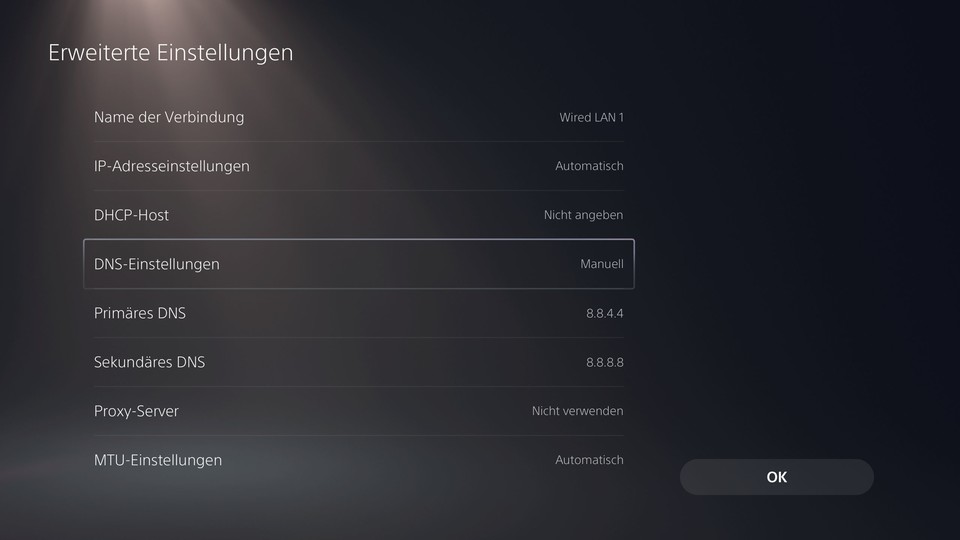
- Verwendung öffentlicher DNS-Server: Nutzen Sie DNS-Server von Drittanbietern wie Google DNS oder OpenDNS.
- Neustart des Routers: Schalten Sie Ihren Router aus und wieder ein, um mögliche Verbindungsprobleme zu beheben.
- Überprüfung der Netzwerkverbindung: Stellen Sie sicher, dass Ihre PlayStation 4 mit dem Internet verbunden ist.
- Änderung des DNS-Servers auf dem Router: Passen Sie die DNS-Einstellungen auf Ihrem Router an.
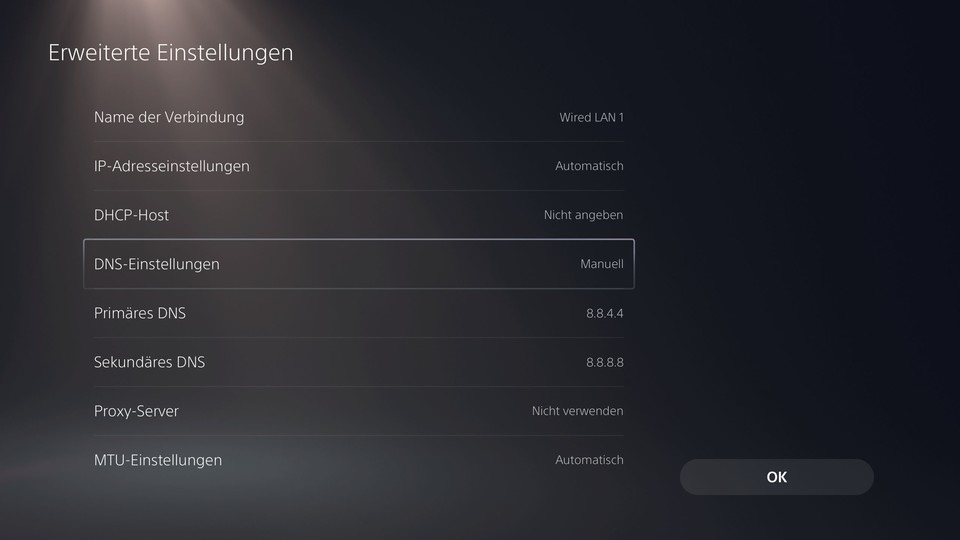
- Überprüfung der Firewall-Einstellungen: Stellen Sie sicher, dass Ihre Firewall den Zugriff auf die PlayStation 4 nicht blockiert.
- Deaktivierung des Proxy-Servers: Überprüfen Sie, ob ein Proxy-Server aktiviert ist und deaktivieren Sie ihn gegebenenfalls.
- Netzwerktests auf der PlayStation 4 durchführen: Nutzen Sie die integrierten Netzwerktests, um Verbindungsprobleme zu diagnostizieren.
- Aktualisierung der Systemsoftware: Stellen Sie sicher, dass Ihre PlayStation 4 mit der neuesten Systemsoftware aktualisiert ist.

Über den Autor
Sherry ist eine erfahrene Technikautorin mit umfassendem Wissen über die PlayStation 4. Sie hat eine Leidenschaft für Gaming und teilt gerne ihr Wissen, um anderen zu helfen. Sherry ist spezialisiert auf die Behebung von Fehlercodes und anderen Problemen auf der PS4. Sie hat bereits zahlreiche Anleitungen und Tutorials veröffentlicht, um Spielern bei der Lösung von Problemen zu helfen. Wenn Sie den Fehlercode WS-37403-7 auf Ihrer PlayStation 4 haben, finden Sie hier eine detaillierte Anleitung, wie Sie das Problem beheben können. Sherry ist bestrebt, Ihnen eine klare und verständliche Anleitung zu bieten, damit Sie schnell wieder zurück ins Spiel kommen können.
Ursachen des Fehlercodes WS-37403-7 auf der PS4
Der Fehlercode WS-37403-7 auf der PS4 kann verschiedene Ursachen haben. Häufig tritt er während eines Netzwerkausfalls oder einer Wartungspause auf. Probleme mit der Internetverbindung oder DNS-Konfiguration können ebenfalls zu diesem Fehler führen. Um das Problem zu beheben, gibt es mehrere Lösungsansätze. Zunächst sollten Sie Ihre PS4 neu starten und sicherstellen, dass Ihre Internetverbindung stabil ist. Überprüfen Sie auch, ob es Updates für Ihre PS4 gibt und installieren Sie diese gegebenenfalls.
Eine weitere Möglichkeit besteht darin, Ihre DNS-Einstellungen zu überprüfen und gegebenenfalls anzupassen. Wenn diese Schritte nicht helfen, können Sie versuchen, sich von Ihrem PS4-Konto abzumelden und erneut anzumelden. Es gibt auch einige Online-Tutorials und Anleitungen, die Ihnen bei der Fehlerbehebung helfen können. Wenn das Problem weiterhin besteht, sollten Sie sich an den Kundendienst von Sony PlayStation4 wenden.
Beheben des Fehlers WS-37403-7 auf der PS4
Um den Fehlercode WS-37403-7 auf der PlayStation 4 zu beheben, gibt es einige Schritte, die Sie ausprobieren können.
1. Starten Sie Ihre PS4 neu, indem Sie sie ausschalten und dann wieder einschalten.
2. Überprüfen Sie Ihre Internetverbindung, um sicherzustellen, dass sie ordnungsgemäß funktioniert.
3. Überprüfen Sie Ihre Netzwerkeinstellungen, um sicherzustellen, dass alles richtig konfiguriert ist.
4. Stellen Sie sicher, dass Ihre PS4-Software auf dem neuesten Stand ist, indem Sie nach Updates suchen und diese installieren.
5. Wenn Sie immer noch Probleme haben, können Sie versuchen, Ihre DNS-Konfiguration zu ändern. Eine Anleitung dazu finden Sie in der MiniTool-Berichterstattung.
Beachten Sie, dass der WS-37403-7-Fehler auch durch Wartungsarbeiten von Sony oder andere vorübergehende Probleme verursacht werden kann. In solchen Fällen müssen Sie möglicherweise einfach abwarten, bis das Problem behoben ist.
Wenn Sie weitere Probleme mit Ihrer PS4 haben, empfehlen wir Ihnen, sich an den PlayStation-Support zu wenden.
